android手机模拟器安装图文教程
android2.2模拟

Android模拟器安装教程以及Android2.2模拟实测近年来Android系统日渐强大,越来越多的智能机爱好者们渐渐地把注意力从symbian转到了Android身上,所以这个教程做给那些刚开始关注Android的player们,通过在电脑上运行Android系统让大家对这个系统有个初步了解,网上也有很多类似的教程,大家都可以搜索得到。
另外在此模拟的是Android最新的2.2版本,那些准备将自己的Android机升级到2.2版本的朋友们也可以借此来模拟看看2.2版本的新特性~~~以下是模拟器的安装过程:首先,去android的官网下载SDK,地址为:/android/android-sdk_r05-windows.zip下载完以后解压至硬盘任意目录,解压完后去目录下找到SDK setup.exe这个文件(就是那个小绿人标的文件),如果大家的电脑上安装了Java运行环境,那么安装会顺利进行,否则就会提示你找不到Java环境,这时大家可以去Sun的官网下载JRE6就可以了(这个相信各位常年玩机的机友们都晓得了吧)。
下载JRE后进行安装,安装完后就可以继续安装android SDK了,接下来可能会出现这个错误:Failed to fetch URL……,出现这个窗口没有关系,首先关闭这个”Refresh Sources”窗口,然后取消“Choose Packages to Install” 这个窗口,在主窗口中左边有一个“Settings”选项,选择它,勾选右边窗口下方”Force[url]https://………”前边的空白框,然后关闭这个窗口,重新运行SDK setup.exe,这时安装会进行到选择安装软件包的界面,只选择大家想安装的软件,如果你只想安装Android2.2的模拟器,这里就可以直接选择”SDK Platform Android 2.2. API 8, revision 1″(那几项前边有绿勾的,点击它,去右边点击”Reject”将它变为红叉,不然安装的时候就安装多了),选择完后点击”Acpet”继续。
Android4.0模拟器下载安装使用图文教程

Android4.0模拟器下载安装使用图文教程 Android SDK R14 4.0教程Google今天在香港发布了最新版安卓系统:安卓4.0,并且提供了Android SDK R14下载,让所有还不及升级Android4.0,没有安卓手机/安卓平板的电脑用户体验一下安卓的魅力(Android SDK本来主要用于Android开发者测试软件,Android SDK R14可以模拟Android1.5/1.6/2.0/2.1/2.2/2.3/2.4/2.0/3.1/3.2/4.0系统,支持所有分辨率,可在电脑上模拟手机运行所有安卓软件,安卓游戏,安卓网也经常用它也测试软件。
),今天安卓网在全球首发Android SDK R14,并为新手写这篇Android4.0模拟器下载安装使用教程。
教程一共分为两步,一是Android SDK(安装模拟器),二是模拟器成中文及安装各种软件游戏。
一、在电脑上下载安装Android模拟器1、由于Android模拟器需要在Java环境才能运行,先下载Java安装吧。
(如已有Java环境的可跳过此步)Java环境下载32位系统用户下载:/otn-p ... u1-windows-i586.exe64位系统用户下载:/otn-p ... 7u1-windows-x64.exeLinux系统/苹果系统用户请到/technetwor ... ownload-513651.html下载。
提示:右键我的电脑,选择属性(win7用户右键我的计算机选择属性就可以看到电脑是32位还是64位的,xp几乎都是32位的)下载完成后安装即可。
2、下载安装Android SDK:安卓网Android4.0模拟器下载地址(含windows版和Linux版下载):/soft/1566.html,下载完成后,解压到某个目录。
如:D:\android-sdk_r14-windows(注意,目录不要有中文哦)3、配置Android模拟器运行 SDK Manager.exe (在D:\android-sdk_r14-windows目录下)。
图解电脑上安装android模拟器使用微信等——重点解决AP

图解电脑上安装android模拟器使用微信等——重点解决API无法下载电脑可以上微信吗?当然!今天就和大家说一说微信电脑客户端安装使用教程。
从去年开始,有个名叫微信的软件被越来越多的手机用户使用,微信可与好友语音对话,无需打字也不用一直打电话,微信给手机用户们带来很大的便捷。
既然微信如此好用,那电脑能上微信吗?或者说电脑上能安装微信吗?话不多说下面请看详细的微信电脑客户端安装方法。
电脑客户端安装使用教程1.参照网上很多教程,都有一些不清不楚,本人也弄了半天,现在分享给大家。
同时也感谢前人的铺路。
2.第一步:搭建java环境2.1下载jdk-6u10-rc-bin-b28-windows-i586-p-21_jul_2008 (下载地址:百度一下,很多网盘下载),并按照提示安装在你的电脑上。
2.2设置环境变量,右击我的电脑-属性-高级-环境变量,即可。
2.3点击新建环境变量,名称为JAVA_HOME,下面方框中填步骤一中下载软件所放磁盘目录,填写完成后点击OK。
2.4微信电脑客户端环境变量设置如下:2.5设置完成后可检查是否设置正确:依次点击开始-运行-输入cmd-确定-输入java,回车确认,至此jdk安装完成。
3.下载android SDK包。
/sdk/index.html ,下载完成并安装SDK包。
4.系统加入dl-sslhost的IP【重要:很多人无法下载API就是无此步】运行,点击按钮后,系统自动联网下载并安装。
6.建立新的虚拟android分区:开始菜单运行【AVD Manager】返回到AVD创建页面即可看到123命名的虚拟android了。
7.运行界面:看到此界面后,首次运行会持续几分钟时间,后显示以下界面,跟目前手机方式差不多(我使用的HTC界面)运行成功界面菜单按钮8.设置语言与输入法(同android手机,不作细述)9.进入安卓系统后,点击手机浏览器,下载搜狗输入法、微信…………….10.安装程序,开始模拟android手机。
Android模拟器安装APK文件
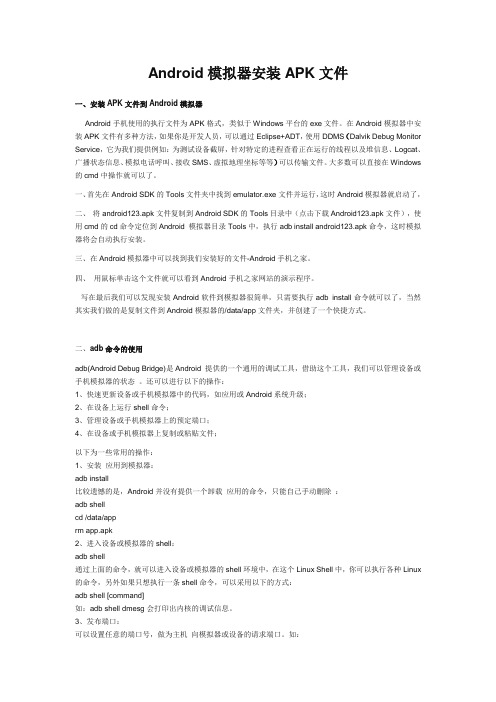
Android模拟器安装APK文件一、安装APK文件到Android模拟器Android手机使用的执行文件为APK格式,类似于Windows平台的exe文件。
在Android模拟器中安装APK文件有多种方法,如果你是开发人员,可以通过Eclipse+ADT,使用DDMS(Dalvik Debug Monitor Service,它为我们提供例如:为测试设备截屏,针对特定的进程查看正在运行的线程以及堆信息、Logcat、广播状态信息、模拟电话呼叫、接收SMS、虚拟地理坐标等等)可以传输文件。
大多数可以直接在Windows 的cmd中操作就可以了。
一、首先在Android SDK的Tools文件夹中找到emulator.exe文件并运行,这时Android模拟器就启动了,二、将android123.apk文件复制到Android SDK的Tools目录中(点击下载Android123.apk文件),使用cmd的cd命令定位到Android 模拟器目录Tools中,执行adb install android123.apk命令,这时模拟器将会自动执行安装。
三、在Android模拟器中可以找到我们安装好的文件-Android手机之家。
四、用鼠标单击这个文件就可以看到Android手机之家网站的演示程序。
写在最后我们可以发现安装Android软件到模拟器很简单,只需要执行adb install命令就可以了,当然其实我们做的是复制文件到Android模拟器的/data/app文件夹,并创建了一个快捷方式。
二、adb命令的使用adb(Android Debug Bridge)是Android 提供的一个通用的调试工具,借助这个工具,我们可以管理设备或手机模拟器的状态。
还可以进行以下的操作:1、快速更新设备或手机模拟器中的代码,如应用或Android系统升级;2、在设备上运行shell命令;3、管理设备或手机模拟器上的预定端口;4、在设备或手机模拟器上复制或粘贴文件;以下为一些常用的操作:1、安装应用到模拟器:adb install比较遗憾的是,Android并没有提供一个卸载应用的命令,只能自己手动删除:adb shellcd /data/apprm app.apk2、进入设备或模拟器的shell:adb shell通过上面的命令,就可以进入设备或模拟器的shell环境中,在这个Linux Shell中,你可以执行各种Linux 的命令,另外如果只想执行一条shell命令,可以采用以下的方式:adb shell [command]如:adb shell dmesg会打印出内核的调试信息。
在Android上安装apk软件图文教程
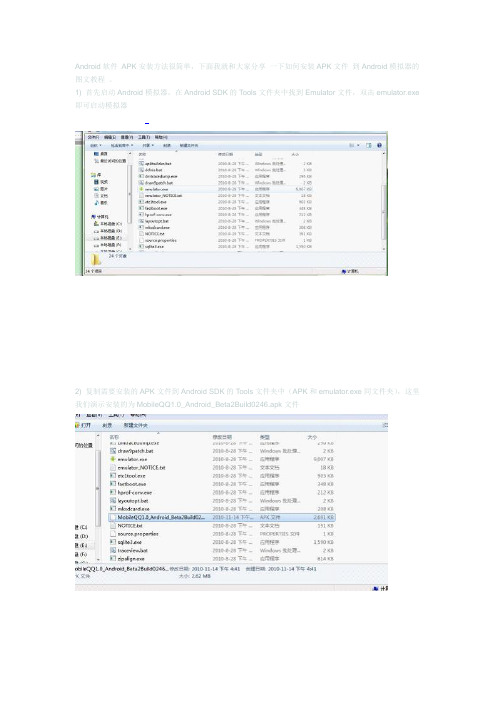
Android软件APK安装方法很简单,下面我就和大家分享一下如何安装APK文件到Android模拟器的图文教程。
1) 首先启动Android模拟器,在Android SDK的Tools文件夹中找到Emulator文件,双击emulator.exe 即可启动模拟器2) 复制需要安装的APK文件到Android SDK的Tools文件夹中(APK和emulator.exe同文件夹),这里我们演示安装的为MobileQQ1.0_Android_Beta2Build0246.apk文件3) 执行Windows 开始菜单=> 所有程序=> 附件=> 命令提示符或通过Win+R 组合键调出运行对话框输入cmd 单击确定即可。
4) (由于我的Android SDK安装路径为E盘,所以需要定位模拟器tools目录) 在cmd命令提示符中输入E: 回车,如图2第一行,接下来输入cd study\Android开发\android-sdk-windows\tools后回车,由于我没有配置环境变量,所以最后执行E:\study\Android开发\android-sdk-windows\tools\adb install MobileQQ1.0_Android_Beta2Build0246.apk执行安装,5) 最后在Android模拟器点击下图中的按键,在展开的界面中就可以看到我们安装好的MobileQQ1.0_Android_Beta2Build0246.apk到此我们就完成了对MobileQQ1.0_Android_Beta2Build0246.apk程序的安装。
下面我让我们来体验一下在Gphone模拟器上运行MobileQQ1.0的效果吧!启动界面:在这里较之在手机要慢上一些。
对于MobileQQ1.0的使用,大家都很熟悉了,我就不多啰嗦了。
按照此方法安装其他软件我试着访问了一下凤凰网:在这里我们能看到网站的整体效果,点击任意一处即可放大浏览希望我的劳动能够帮助一部分朋友!转载请注明网址来源。
电脑上安装安卓手机模拟器的方法(以windowsXP为例)
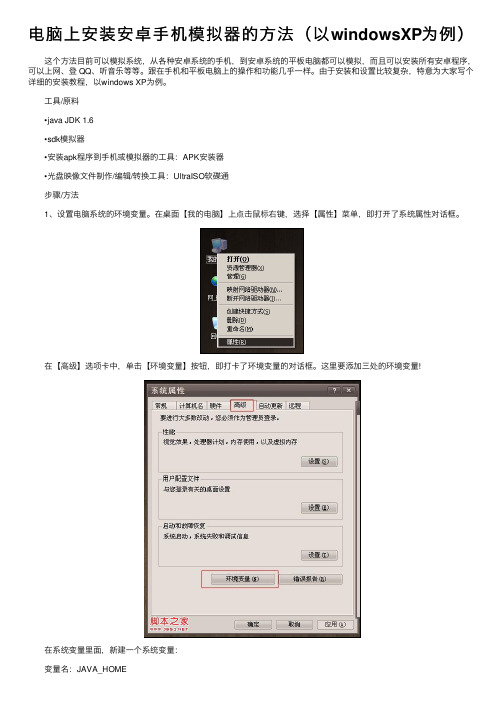
电脑上安装安卓⼿机模拟器的⽅法(以windowsXP为例) 这个⽅法⽬前可以模拟系统,从各种安卓系统的⼿机,到安卓系统的平板电脑都可以模拟,⽽且可以安装所有安卓程序,可以上⽹、登 QQ、听⾳乐等等。
跟在⼿机和平板电脑上的操作和功能⼏乎⼀样。
由于安装和设置⽐较复杂,特意为⼤家写个详细的安装教程,以windows XP为例。
⼯具/原料 •java JDK 1.6 •sdk模拟器 •安装apk程序到⼿机或模拟器的⼯具:APK安装器 •光盘映像⽂件制作/编辑/转换⼯具:UltraISO软碟通 步骤/⽅法 1、设置电脑系统的环境变量。
在桌⾯【我的电脑】上点击⿏标右键,选择【属性】菜单,即打开了系统属性对话框。
在【⾼级】选项卡中,单击【环境变量】按钮,即打卡了环境变量的对话框。
这⾥要添加三处的环境变量! 在系统变量⾥⾯,新建⼀个系统变量: 变量名:JAVA_HOME 变量值:C:\Program Files\Java\jdk1.6.0_10 还要新建⼀个系统变量:(注意符号) 变量名:classpath 变量值:.;%JAVA_HOME%\lib; 另外⼀个环境变量Path 默认已经有了,选中它,并点击【编辑】按钮,对其进⾏编辑。
变量值⾥⾯,在原有的的前⾯加⼊这个值C:\Program Files\Java\jdk1.6.0_10\bin; ⽂件下载完了如下: 然后安装这个它很简单,⼀步步安装过去就好了。
3、安装最新的sdk模拟器。
我在这⾥下载的: 下载并解压,不需要安装,直接放到⼀个可⽤空间⽐较⼤的磁盘,因为到时候⾥⾯还要装很多东西。
⽐如我解压后放在E盘的。
4、接下来依次进⼊sdk⽂件夹,找到tools⽂件夹,⾥⾯有很多⽂件,我们可以看到emulator.exe那个绿⾊机器⼈的图标,但是现在新版SDK中双击是⽆法运⾏的,我们提供⼀个简单的⽅法来创建⼀个模拟器,双击 android.bat ⽂件如图(如果⽤户到这⼀步⽆法继续是因为没有安装JRE,可以参考Android 1.5 AVD创建答疑⼀⽂使⽤另⼀种⽅法创建): 5、运⾏这个程序后,会打开⼏个窗⼝,不要去管它。
Android模拟器Emulator超详细使用说明
Android模拟器Emulator超详细使用说明Android SDK自带一个移动设备模拟器—它是一个可以运行在你电脑上的虚拟设备. Android模拟器可以让你不需使用物理设备即可预览、开发和测试Android应用程序.Android模拟器能够模拟除了接听和拨打电话外的所有移动设备上的典型功能和行为. 如右图所示,Android模拟器提供了大量的导航和控制键,你可以通过鼠标或键盘点击这些按键来为你的应用程序产生事件.同时它还有一个屏幕用于显示Android自带应用程序和你自己的应用程序.为了便于模拟和测试应用程序, Android模拟器允许你你的应用程序通过Android平台服务调用其他程序、访问网络、播放音频和视频、保存和接收数据、通知用户、渲染图像过渡和场景.Android模拟器同样具有强大的调试能力,例如能够记录内核输出的控制台、模拟程序中断(比如接受短信或打入电话)、模拟数据通道中的延时效果和遗失。
下面的章节将提供关于模拟器的详细信息,以及如何在开发应用程序中使用模拟器。
启动和关闭模拟器要启动Android模拟器,首先进入SDK的DE>tools/DE>文件夹,然后输入 DE>emulatorDE> 或 DE>./emulatorDE>。
这个操作将初始化Android系统,你将会在屏幕上看到模拟器窗口。
要关闭模拟器,只需要关闭模拟器窗口即可。
操作模拟器你可以通过模拟器的启动选项和控制台命令来控制模拟环境的行为和特性。
一旦模拟器启动,你就可以通过键盘和鼠标来”按” 模拟器的按键,从而操作模拟器。
下面的表格总结了模拟器按键可键盘按键之间的映射关系。
模拟器启动选项Android模拟器提供了很多启动选项,你可以在启动模拟器时指定,来控制其外观和行为。
下面是用命令行的方式启动模拟器并指定参数的语法:emulator [-option [value]] ... [-qemu args]下表总结了所有有效的选项。
在电脑上安装Android模拟器 & 模拟器安装APK的方法
[教程]在电脑上安装Android模拟器 & 模拟器安装APK的方法Android, APK, 模拟器下载我们自己的安机市场AnMarket !各种给力应用都有!如果你还没有Android手机,那么可以先在电脑上安装一个Android模拟器,因为它可以在电脑上模拟出Android手机系统,让你也能体验一下它强大的魅力。
一、在电脑上安装Android模拟器二、在模拟器安装APK的方法一、在电脑上安装Android模拟器1、由于Android模拟器需要在Java环境才能运行,先下载Java安装吧。
(如已有Java环境的可跳过此步)打开下载页面:/html/view-2473.html选择任意一个下载点。
2、下载安装Android SDK (已包含后面提到的SDK Platform Android 2.2. API 8, revision 2 ):电信下载:/download/android/sdk/android-sdk-windows.zip网通下载:/download/android/sdk/android-sdk-windows.zip下载完成后,解压到某个目录。
例如:E:\android-sdk-windows然后把E:\android-sdk-windows\Tools 完整路径加入到系统Path变量(这一步主要用于以后安装apk软件时方便调用)我的电脑 > 右键属性 > 高级 > 环境变量注意:增加进Path变量时,路径前面要加一个;号3、配置Android 模拟器运行 SDK Setup.exe (在E:\android-sdk-windows目录下)可能会出现错误,访问不了https://修改方法勾选Settings > Force https://...sources to be fetched using http://再选择的Avaiable Packages 进行下载,如下图,如果你只想安装Android2.2的模拟器,就选择SDK Platform Android 2.2. API 8, revision 2 (前面下载SDK时已经包含此组件)不需要重复下载,网友可跳过这个步骤,直接到下面的Virtual Device > new.. 这一步。
Android模拟器Genymotion安装使用教程详解
Android模拟器Genymotion安装使⽤教程详解⼀、注册\登录打开Genymotion官⽹,,⾸先点击右上⾓的Sign in进⾏登录操作。
如何登录就不细讲了,下⾯讲⼀下如何注册(备注:注册按钮在登录界⾯中)。
注册如果没有账号,则需要先注册。
在登录界⾯,点击Create an account按钮打开注册界⾯。
注册界⾯如下:(使⽤⾕歌浏览器翻译后的界⾯)按照上⾯的提⽰输⼊相关内容,需要注意的是输⼊邮箱和密码后,系统会发送⼀封邮件到你邮箱,请⼀定要去验证。
注意:⼀定要进⾏验证⼆、下载、安装安卓模拟器Genymotion下载地址:下载genymotion因为Genymotion运⾏需要VirtualBox,如果电脑中没安装过,建议选这个版本。
mac电脑要下载VirtualBox,https:///wiki/Downloads安装Genymotion以安装genymotion-2.9.0-vbox.exe为例,双击运⾏下载的Genymotion安装⽂件,选择安装⽬录后,点击下⼀步。
【安装过程中直接⼀路下⼀步即可】因为下载的安装包含有VirtualBox,所以在安装过程中会⾃动进⾏安装VirtualBox的操作界⾯。
注意:建议去掉勾选⾄此,Genymotion也就安装完了。
⾸次打开软件后的界⾯如下:如果有序列号,则输⼊。
没有的话就点击Personal Use即可。
第⼀次进⼊Genymotion,会检查你是否有安卓虚拟设备。
如果没有会弹出对话框,询问你是否现在添加⼀个虚拟设备,点击yes或者no就可以了。
三、使⽤Genymotion创建虚拟设备在⾸页界⾯,点击ADD按钮。
打开创建虚拟设备界⾯,在界⾯的底部提⽰需要登录验证。
(注意:如果验证不通过,请到邮箱确认是否已经验证过)点击右下⾓的Sign in按钮,打开登录对话框。
输⼊⽤户名和密码进⾏登录。
验证成功后,可以看到有很多虚拟设备。
选中想添加的虚拟设备,选择后点击下⼀步。
安卓4.0系统安装最新安卓模拟器
安卓4.0系统安装最新安卓模拟器下载安卓软件教程图解(如果想直接安装安卓系统在电脑中请参见/view/a492413c580216fc700afd1f.html?st=1)注意,在安装软件的时候,一定要先打开电脑上的android模拟器哦,否则会出现:device not found错误哦,哈哈试想一下,如果手机都木有开机,怎么往手机里面安装软件呢,哈哈所以呢,万事不要心急,错误发生必有其发生之由呀。
一、安装JDK1.下载JDK1.62.打开下载到的文件开始安装,就安装在C盘。
安完进入下一步。
安装java JDK 1.6,并配置以下三个环境变量:下载地址android-sdk_r09-windows下载地址二、安装Android SDK1.下载 Android SDK 。
安卓官网下载已被河蟹,在这里附上我在网盘的下载地址。
我用的是目前最新版本的,android-sdk_r09-windows。
2.将下载到的android-sdk_r09-windows解压到C盘根目录下,将android-sdk_r09-windows文件夹重命名为android2.3,以便后面的操作。
3.在系统环境变量中增加系统变量SDK_ROOT,并让它指向android SDK安装目录之下的tools文件夹。
具体方法如下(WIN7):1)在桌面我的电脑图标上右键“属性”,选择“高级系统设置”,选择“环境变量(N)”,然后在下面的系统变量中选择“新建”,在变量名一栏输入“SDK_ROOT”,变量值一栏输入tools文件夹所在的路径,然后确定(XP系统下是:右键我的电脑->属性->高级->环境变量,然后和上面的一样。
)4.修改系统环境变量中的path,在其后增加内容” ;C:\Android2.3\platform-tools”。
(双引号里的内容都要一起放到最后面)最后一路确定下去。
如下图:5.打开C:\Android2.3里的SDK Manager.exe,界面如下:选择Accept All,然后选择Install,开始漫长的下载和安装,慢慢等,这一步还是主要取决于你的网速,要有耐心。
- 1、下载文档前请自行甄别文档内容的完整性,平台不提供额外的编辑、内容补充、找答案等附加服务。
- 2、"仅部分预览"的文档,不可在线预览部分如存在完整性等问题,可反馈申请退款(可完整预览的文档不适用该条件!)。
- 3、如文档侵犯您的权益,请联系客服反馈,我们会尽快为您处理(人工客服工作时间:9:00-18:30)。
android手机模拟器安装图文教程
android手机模拟器安装图文全教程,教你怎么用电脑玩手机游戏,怎么样不买3G手机也可以用3G手机!
如今说到什么智能手机最火,那很多人肯定会说android系统的手机。
如果你还没有Android手机,又想买一部试试,可是价格都不便宜,买来不适合自己怎么办?那么可以先在电脑上安装一个Android模拟器,因为它可以在电脑上模拟出Android手机系统,让你提前体验一下它的魅力。
教程一共分为两步,一是安装模拟器,二是模拟器中安装软件
一、在电脑上安装Android模拟器
二、在模拟器安装APK的方法
一、在电脑上安装Android模拟器
1、由于Android模拟器需要在Java环境才能运行,先下载Java安装吧。
(如已有Java环境的可跳过此步)
Java环境下载:/downloads/widget/jdk6.jsp
选择Windows版本,下载完成后,安装即可。
2、下载安装Android SDK:
下载地址:/android-sdk_r05-windows.zip(目前有很多个版本,你可以随便去下)
下载完成后,解压到某个目录。
如:E:\android-sdk-windows(注意,目录不要有中文哦)
然后把E:\android-sdk-windows\Tools 完整路径加入到系统Path变量(这一步主要用于以后安装apk 软件时方便调用)
我的电脑 > 右键属性 > 高级 > 环境变量
注意:增加进Path变量时,路径前面要加一个 ; 号
3、配置Android模拟器
运行 SDK Setup.exe (在E:\android-sdk-windows目录下)
可能会出现错误,访问不了
解决办法:勾选Settings >Force to be fetched using
然后再选择的Avaiable Packages进行下载,如下图,
如果你只想安装Android2.2的模拟器,就选择SDK Platform Android 2.2. API 8, revision 2
下载后软件会自动将模拟器安装到android-sdk-windows目录内的,无需用户操作,然后直接到Virtual Device> new.. 这一步。
选择安装 (install Selected)
下载速度不敢恭维,你家网速再快也白搭,真是太慢了! 只能耐心等待……
下载完了之后,再回到Virtual Device> new..
在Name项随便填写一个名字 , 在Target选择Android2.2-API Level 8,
在Size里填写SD卡的大小,其它选择默认即可。
然后点击 Create AVD
创建成功!选择Start启动,来看一下android系统它的真面目吧。
注意:如果你的系统“我的文档”转移了位置,可能会启动失败。
解决办法是:进入“我的文档”把.android目录复制到
WIN7位置为: C:\Users\用户目录下
XP位置为: C:\Documents and Settings\用户目录下
如果按上面修改后依然无法启动,那么得把配置文件里面的路径改为你相应的地址。
在开启模拟器前,还会有个窗口弹出,如下图,无需选择,直接点击“Launch”按钮进入模拟器。
会看到Android手机系统正在启动中…… 第一次启动时间会比较长,耐心等待。
